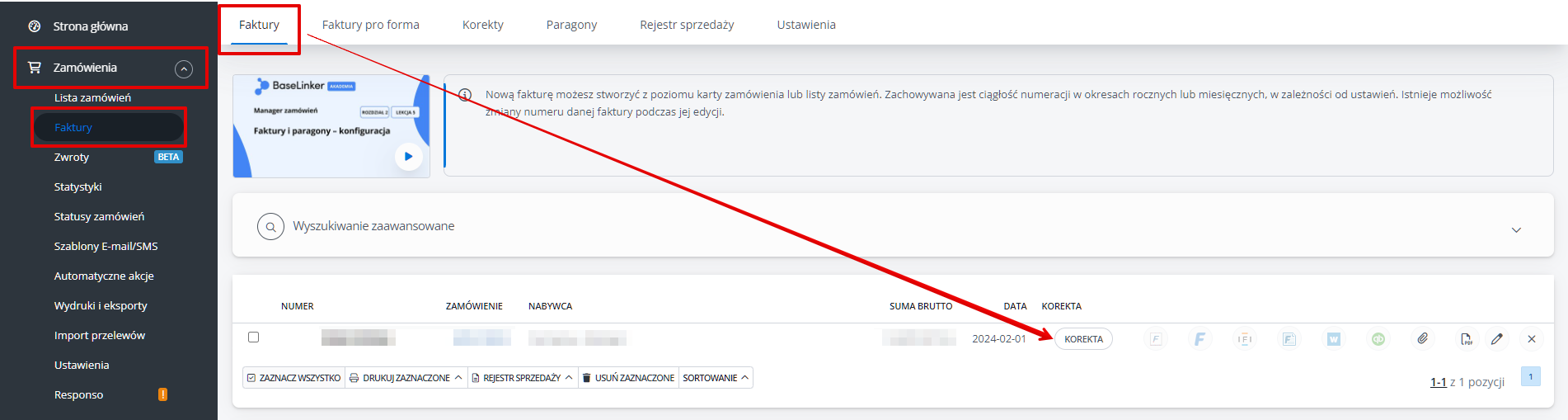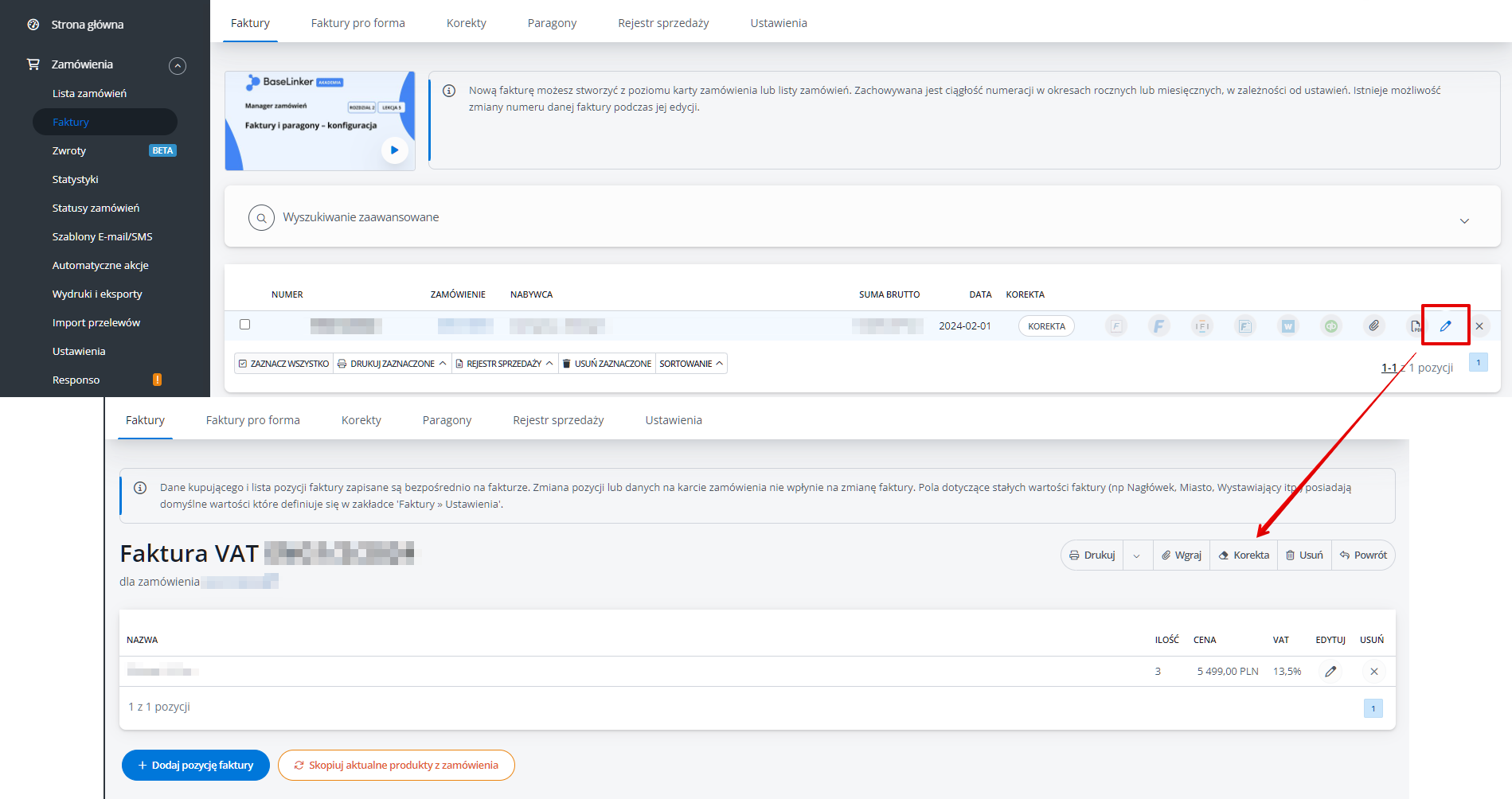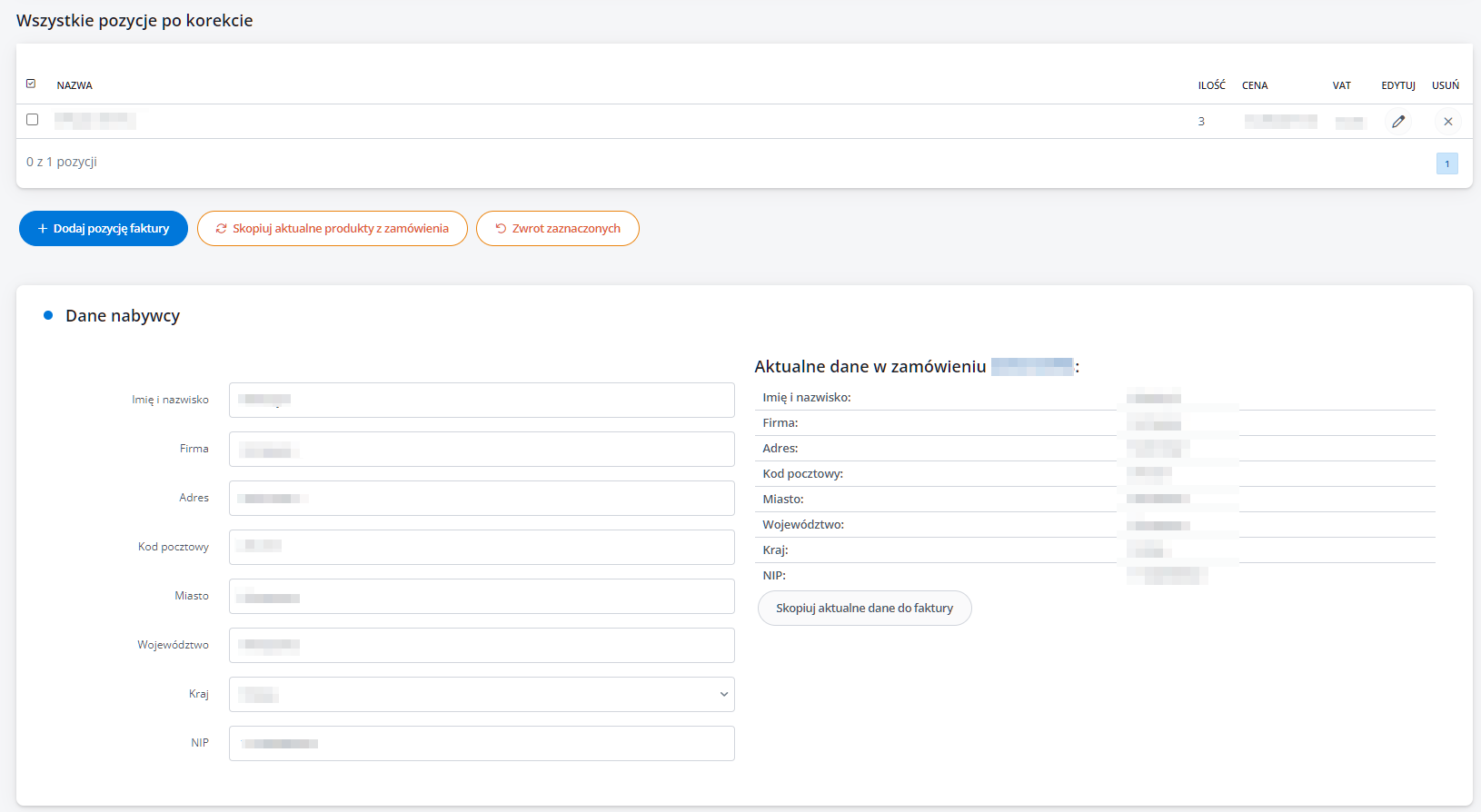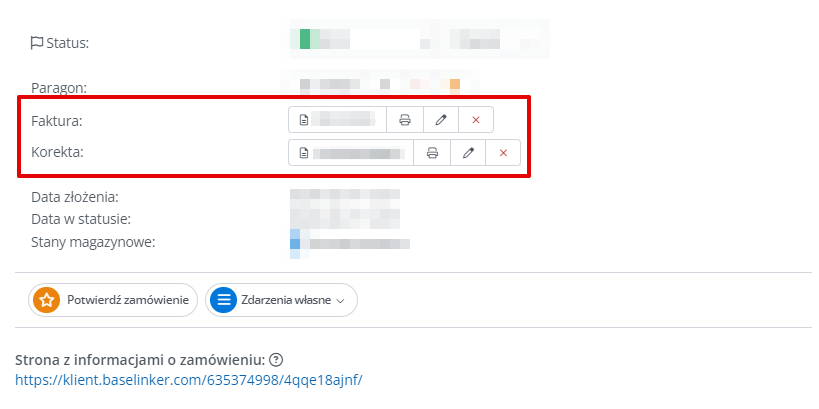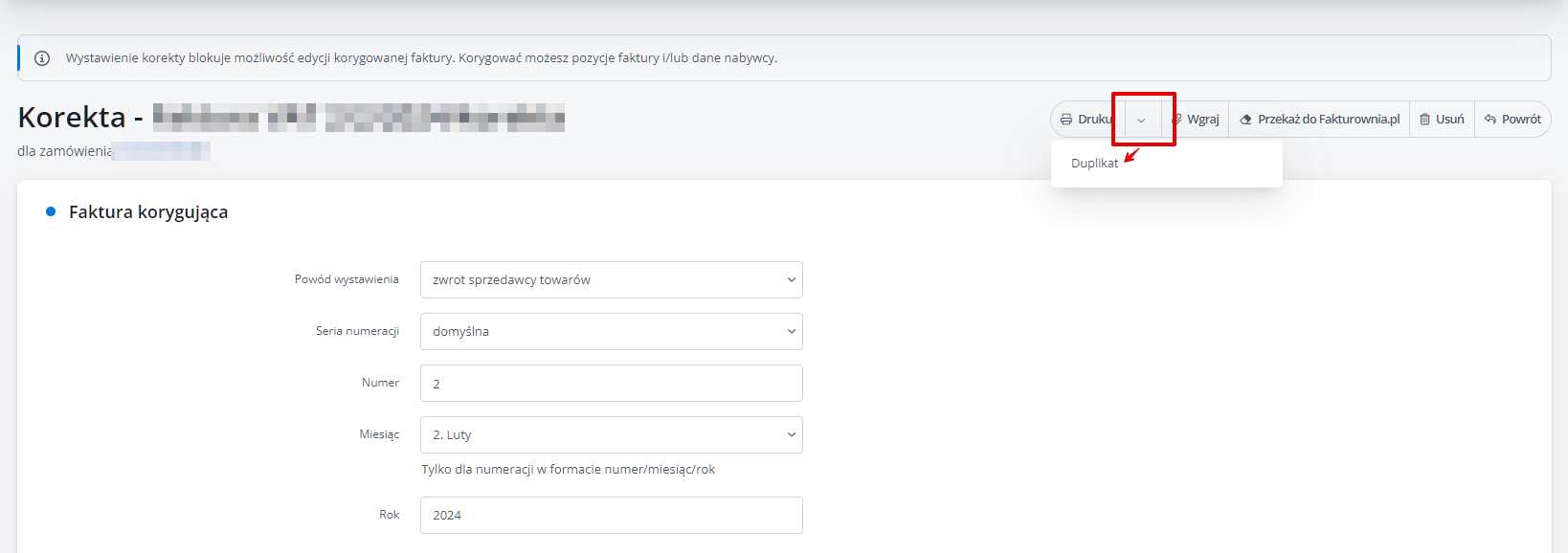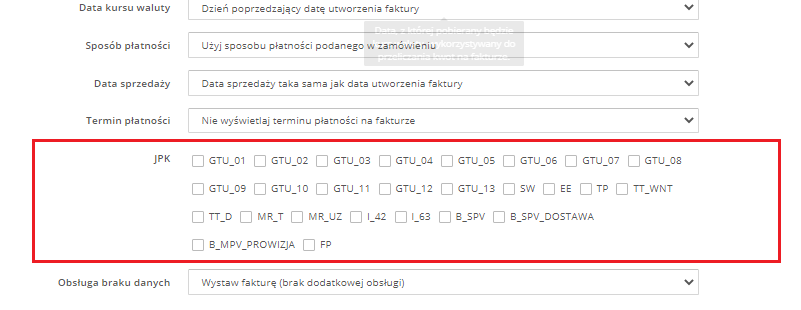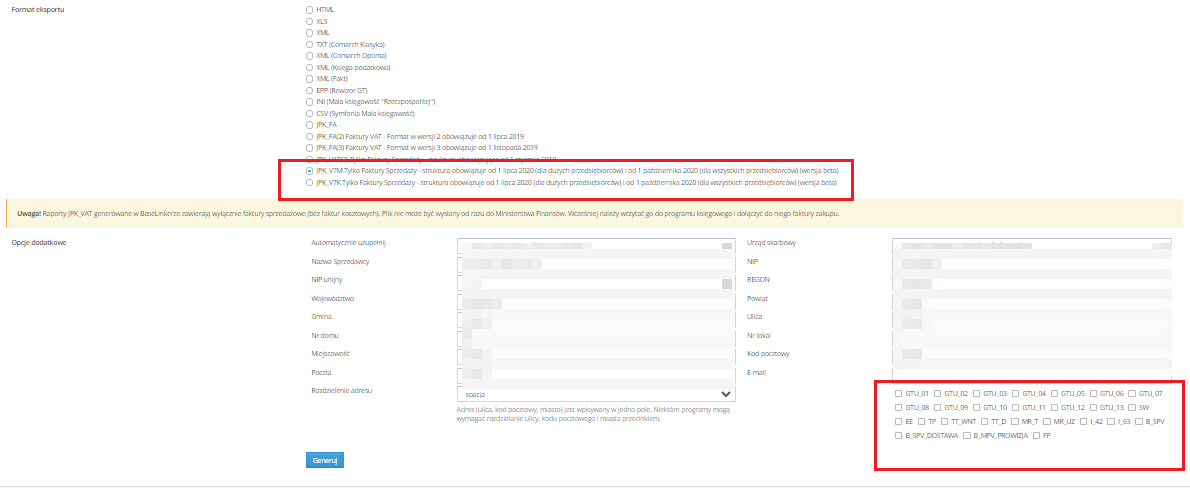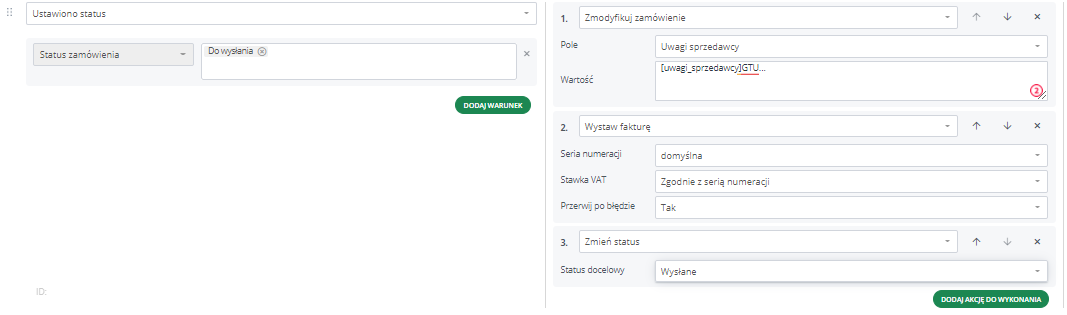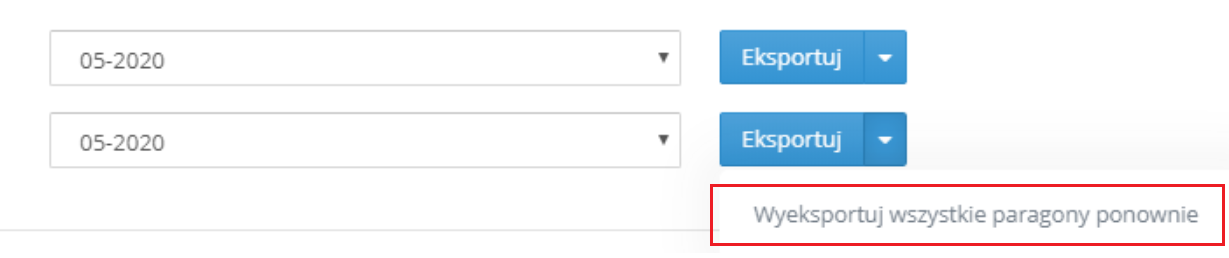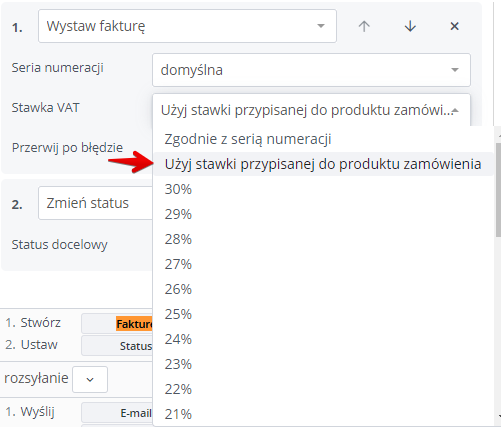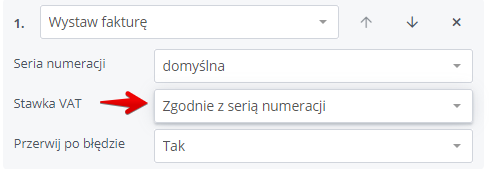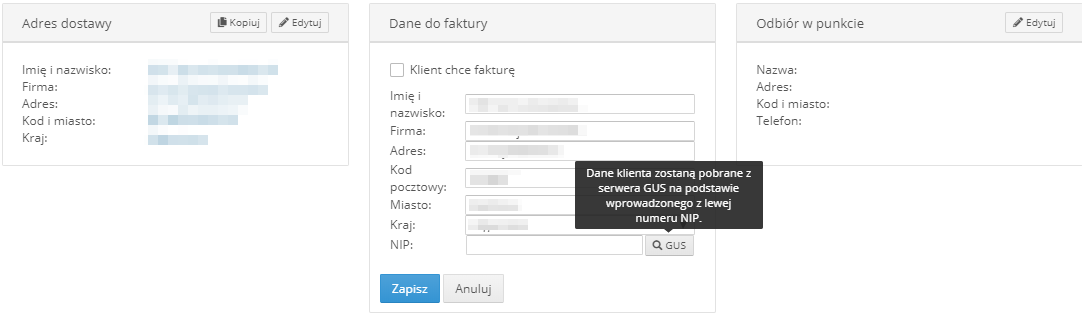Edycja danych na fakturze
Na zawartość i wygląd faktury mają wpływ następujące elementy:
- dane w zamówieniu – na fakturze znajdują takie dane (np. dane kupującego, lista pozycji faktury, pole dodatkowe, cena wysyłki) jakie widniały w zamówieniu w momencie jej wystawienia. Zmiana danych na karcie zamówienia nie zaktualizuje danych na fakturze (wyjątkiem są tu faktury pro forma)'
- ustawienia serii faktur w dziale Zamówienia → Faktury → Ustawienia – tutaj możesz wybrać m.in szablon faktury, który wpływa na jej wygląd. Wprowadzone tu zmiany widoczne będą na wszystkich fakturach wystawionych w danej serii numeracji;
- szablon faktury – szablon ustawiony w serii numeracji dotyczy wszystkich faktur wystawionych w tej serii. Możesz wybrać standardowy szablon wydruku lub stworzyć własny szablon w dziale Zamówienia → Wydruki i eksporty zgodnie z instrukcją.
W związku z tym, jeżeli chcesz zmienić dane na fakturze lub wygląd faktury możesz:
- zmodyfikować dane w zamówieniu, a następnie usunąć fakturę i wystawić nową. Następnie możesz edytować numer i datę wystawienia nowej faktury na zgodne z usuniętą wcześniej fakturą;
- edytować dane na wygenerowanej fakturze. Wystawione już faktury możesz edytować z poziomu karty zamówienia lub w dziale Zamówienia → Faktury. Możesz zmienić m.in. numer faktury, dane kupującego i sprzedającego, daty, produkty, ich cenę i liczbę sztuk. Podczas edycji faktury możesz dodać także termin płatności faktury. W edycji faktury wystawisz duplikat lub korektę faktury. Nie jest możliwa masowa edycja wystawionych faktur;
- zmienić ustawienia serii faktur (pamiętaj, że zmiany widoczne będą na wszystkich fakturach wystawionych w danej serii numeracji).
Jeśli faktura została już przekazana klientowi, możesz utworzyć do niej korektę.
Korekta faktury
Korektę do wystawionej już faktury możesz wygenerować w zakładce Zamówienia → Faktury:
Do edycji faktury możesz przejść również z poziomu zamówienia, dla którego została wystawiona.
Aby wystawić korektę, wykonaj następujące kroki:
- Wybierz serię numeracji.
- Wybierz powód wystawienia.
- Uzupełnij pozostałe pola.
- Wybierz, co chcesz skorygować:
- Kliknij Stwórz korektę.
Po wystawieniu korekty, jej numer pojawi się w tabeli Faktury obok faktury, której dotyczy, a także na karcie zamówienia, do którego została wystawiona.
Wszystkie wystawione korekty znajdziesz w seksji Zamówienia → Faktury → Korekty. Z tego poziomu możesz również ponownie skorygować dane na fakturze korygującej.
Nie ma możliwość edytowania faktury, dla której została wystawiona już korekta (chyba że usuniesz korektę).
Duplikat faktury
By wygenerować duplikat faktury (lub korekty), przejdź do jej edycji, a następnie rozwiń opcje obok przycisku Drukuj.
Wystawianie duplikatów faktur działa wyłącznie przy standardowym szablonie wydruku faktur.
Wystawianie faktur od konkretnego numeru
Jeśli chcesz zacząć wystawiać faktury od konkretnego numeru, wystaw pierwszą fakturę, a następnie przejdź do jej edycji i zmień jej numer. Następne faktury system wystawi już z kolejnymi numerami.
Usunięcie faktury
Fakturę usunąć można z poziomu karty zamówienia lub w sekcji Zamówienia → Faktury. Pamiętaj, że nie ma możliwości przywrócenia usuniętej faktury. Jeżeli przez przypadek skasowałeś fakturę, to możesz jedynie wystawić nową do tego samego zamówienia i edytować jej numer.
FAQ
Kody GTU na fakturach VAT
Od 1.10.2020 roku obowiązuje JPK_V7 – nowy wzór Jednolitego Pliku Kontrolnego.
Jeżeli przedsiębiorca (płatnik podatku VAT) świadczy usługi lub dokonuje sprzedaży towarów należących do jednej z wymienionych w ustawie grup, to musi oznaczyć transakcję specjalnym kodem GTU. Szczegółowe informacje na ten temat znajdują się na stronie Ministerstwa Finansów.
Oznaczenia odnoszą się do tzw. towarów i usług wrażliwych, których sprzedaż jest uznawana za szczególnie narażoną na nadużycia.
Katalog zawiera 10 grup towarów oraz trzy grupy usług. Dokładne informacje znajdują się w rozporządzeniu Ministra Finansów, Inwestycji i Rozwoju z 15 października 2019 r. (m.in. rozdz. 3 §10 ust. 3).
W pliku JPK wybrane faktury muszą zostać oznaczone kodem GTU.
W związku z tym w systemie Base.com można na stałe przypisać wybrany kod GTU do danej serii faktur (Manager zamówień → Faktury → Ustawienia → Edytuj → JPK). Kod ten pobierany jest z danej serii numeracji w momencie generowania pliku JPK.
Kody można również wybrać w rejestrze sprzedaży (Manager zamówień → Faktury → Rejestr sprzedaży) JPK_V7M Tylko Faktury Sprzedaży lub JPK_V7K Tylko Faktury Sprzedaży.
Kody te nie będą widoczne na fakturze – jedynie w pliku JPK. Dla każdej kombinacji można utworzyć oddzielną serię numeracji.
Natomiast informację o kodzie można dodać do pola 'Informacje' na fakturze, za pomocą wybranej akcji automatycznej.
Zmieniłem dane do logowania w zewnętrznym systemie. Czy muszę coś zmienić w systemie BaseLinker?
Przy zmianie hasła dostępu w zewnętrznym serwisie upewnij się, czy zaktualizowałeś dane również w ustawieniach integracji. Sprawdź również, czy zmiana hasła nie wygeneruje nowego klucza API.
Czy mogę dodać logo do faktury?
Tak. W sekcji Zamówienia → Faktury → Ustawienia wejdź w edycję faktury. W polu „Nagłówek” umieść link do Twojego logo w postaci kodu HTML np.: <img src="https://adres.pl/logo.jpg">.
Gdzie mogę dodać na fakturze swój numer konta?
Użyj do tego pola "Informacje" w ustawieniach faktury (Manager zamówień → Faktury → Ustawienia).
Czy jest możliwość dodania pliku z fakturą do Base.com?
Aby dodać plik PDF z fakturą do zamówienia, należy w pierwszej kolejności wygenerować fakturę systemową, a następnie dodać do niej plik z dysku za pomocą ikony agrafki w sekcji Zamówienia → Faktury.
Czy w systemie Base.com można wystawiać faktury VAT Marża?
Tak, jest taka możliwość. Więcej na ten temat przeczytasz w naszym artykule: Faktura VAT marża.
Czy na fakturze mogą wyświetlać się różne jednostki (sztuki, pary, komplety)?
Niestety nie ma możliwości określenia jednostki przy produkcie. Na fakturze wyświetla się jedynie jednostka 'sztuki'.
Stawka VAT przesyłki na fakturze - jak usunąc tę informację?
Jeżeli w ustawieniach akcji automatycznej wybrałeś opcję 'Użyj stawki przypisanej do produktu zamówienia':
To jest to równoznaczne z wybraniem w ustawieniach serii numeracji następującej opcji:
Jako że stawka VAT również ma być dodawana do faktury proporcjonalnie do stawki VAT produktów, to dla każdej stawki VAT występującej wśród pozycji zamówienia tworzona jest oddzielna pozycja faktury dla przesyłki i dodawany do niej jest prefix tej stawki VAT.
Jeśli chcesz, aby faktury wystawiane przez automatyczne akcje nie posiadały tego prefixu, to wystarczy w ustawieniach automatycznej akcji w ustawieniu "Stawka VAT" wybrać opcję "Zgodnie z serią numeracji".
Stawka VAT na fakturze nie jest zgodna z ustawieniami dla serii numeracji, w której została wystawiona.
Taka sytuacja może wystąpić, gdy faktura zostanie wystawiona za pomocą akcji automatycznej. Ustawienia AA są nadrzędne nad konfiguracją serii numeracji.
Korzystam z programu księgowego. Czy jest możliwość wyłączenia generowania faktur przez BL?
Faktury same z siebie nie zostaną wygenerowane, można je wystawić ręcznie lub za pomocą automatycznych akcji. Jeśli jednak chcesz np. generować faktury w programie księgowym na podstawie zamówień w Base.com nie ma możliwości wyłączenia tworzenia faktur systemowych.
Jak zmienić numer faktury?
Kolejna wystawiona faktura będzie kontynuacją numeracji względem ostatnio utworzonej. Aby faktury były wystawiane od konkretnego numeru, możesz go zmienić dla najnowszego dokumentu z poziomu jego edycji.
Czy da się usunąć domyślną serię numeracji faktur?
Niestety nie ma możliwości usunięcia domyślnej serii numeracji faktur/paragonów/korekt.
Czy jest możliwe automatyczne przeliczanie cen według aktualnego kursu NBP?
Jeśli chodzi o moduł wystawiania faktur, to dostępna jest opcja przewalutowania kwot na dokumencie.
W przypadku cen produktów w katalogu nie ma takiej opcji. Możliwe jest zastosowanie mnożników w grupach cenowych, jednak wtedy ręcznie należy wprowadzić wartość mnożnika.
Czy można utworzyć wzór faktury, który będzie przeliczał np. RON na PLN i RON na EUR na jednym dokumencie?
W każdej serii numeracji faktur możemy użyć jednego przewalutowania waluty głównej z faktury.
Jak zacząć wystawiać faktury od konkretnego numeru?
Wystarczy wystawić pierwszą fakturę, a następnie edytować jej numer na kolejny numer swojej numeracji. Następne faktury automatycznie będą miały kolejny numer.
Jak wystawić fakturę, na której widnieje zarówno nabywca, jak i odbiorca?
Stwórz nową serię numeracji faktur i skorzystaj z naszego szablonu faktury "Faktura nabywca i odbiorca". Krok po kroku:
- Zasubskrybuj wydruk "Faktura nabywca i odbiorca" w dziale Manager zamówień → Wydruki i eksporty.
- Stwórz nową serię numeracji w dziale Manager zamówień → Faktury → Ustawienia.
- Ustaw zasubskrybowany wydruk jako domyślny szablon dla nowej serii numeracji (Manager zamówień → Faktury → Ustawienia → Edytuj → Szablon wydruku).
Jak zmienić datę wystawienia faktury?
Data utworzenia faktury jest zawsze bieżącą datą. Możesz zmienić ją ręcznie po utworzeniu faktury.
W jaki sposób wysyłać do klientów faktury wystawiane w BL?
Możesz utworzyć szablon e-mail z fakturą jako załącznik. Więcej informacji na temat szablonów e-mail znajdziesz w naszym artykule.
Chciałbym wystawić w BL fakturę za zakupy stacjonarne (w sklepie). Czy jest taka możliwość?
Tak, jednak w tym celu konieczne będzie utworzenie zamówienia w Base.com i wygenerowanie do niego faktury.
Brak danych kupującego na fakturze do zamówienia z Allegro
Sytuacja może być spowodowana wystawieniem faktury przed pobraniem Formularza Opcji Dostawy, w związku z czym nie wszystkie informacje o kupującym nie były jeszcze dostępne w systemie.
Czy da się utworzyć faktury za ubiegły miesiąc z odpowiednią datą (wsteczną)?
Data wystawienia jest zawsze bieżącą datą. Jedyną możliwością w takiej sytuacji jest ręczna edycja daty wystawienia faktury.
Jak zmienić dane sprzedającego na korekcie faktury?
Niestety nie ma takiej możliwości.
Czy można utworzyć drugą korektę?
Tak, jednak możliwe jest to jedynie z poziomu listy faktur (Zamówienia → Faktury).
Czy sprawdzanie NIPu w VIES można ustawić bezpośrednio w ustawieniach serii faktur co np. zablokowałoby możliwość wystawienia faktury?
Najlepiej ustawić takie sprawdzenie za pomocą akcji automatycznej i na jej podstawie wystawić odpowiednią fakturę.
Czy jest możliwość pobrania informacji z VIES w formie wydruku pdf?
Tak, w systemie dostępny jest wydruk Potwierdzenie VIES.
Czy BaseLinker przewiduje wdrożenie KSeF do faktur wystawianych w systemie?
Jesteśmy na to gotowi, funkcja zostanie udostępniona przed terminem obowiązkowego stosowania.
Czy rejestr uwzględnia również faktury wystawione dla usuniętych zamówień?
Nie, nie jest możliwe wygenerowanie rejestru dla usuniętych zamówień
Czy można edytować szablon raportu sprzedaży?
Niestety nie ma możliwości edycji rejestrów sprzedaży.
Czy można pobrać do systemu faktury wystawiane przez Amazon, aby były widoczne w rejestrze sprzedaży?
Niestety nie ma takiej możliwości, nie pobieramy faktur z Amazon.
Czy w ramach integracji można przekazywać faktury VAT marża?
Aktualnie w systemie Base.com nie można wystawić faktury VAT marża (do stworzenia faktury VAT marża potrzebna jest wiedza na temat ceny zakupu towaru, której Base.com nie zna).
Gdy tylko dodamy taką możliwość, przekazywanie faktur VAT marża do zewnętrznego systemu będzie zależne od API danego systemu. Np. API iFirma nie umożliwia dodania faktury VAT marża. Natomiast jest to możliwe w przypadku integracji z wFirmą.
Jak ustawić, by do klienta wysyłana była tylko faktura z systemu księgowego (nie systemowa BL)?
W tym celu należy zdefiniować odpowiedni moment wysłania faktury w taki sposób, aby w zamówieniu dostępny był zewnętrzny dokument.